 部品表登録(ストラクチャ)
部品表登録(ストラクチャ)
[品目登録]で入力した品目を使用し部品表を登録します。
[ロジスティックマスタモジュール]の[ロジスティックパラメータ設定]において、"生産形態"を「組立加工型」に設定した場合、この登録画面が表示されます。
「組立加工型」向けのこの画面では、親品目と構成品目を1:Nの関係で構成可能です。また複数階層持つことができます。
パラメータを「素材加工型」に設定した場合はこちらをご覧ください。
 画面遷移
画面遷移
[マスタマネジメント]
↓
[ロジスティックマスタ]
↓
[品目管理]
↓
[部品表登録]
↓
[部品表登録(ストラクチャ)]画面
 各項目の設定
各項目の設定
[部品表の選択、登録]
- 部品表の選択(または新規登録)
部品表を新規登録する場合は、"親品目コード"を選択してから、"構成部品表"、"部品表名称"などを入力し、"照会(X)"ボタンをクリックします。
→部品表の構成を登録する領域が画面下部に表示されます。
登録済みの部品表を編集する場合は、"親品目コード"と"構成部品表"を選択してから"照会(X)"ボタンをクリックします。
→指定した部品表の構成が画面下部に表示されます。
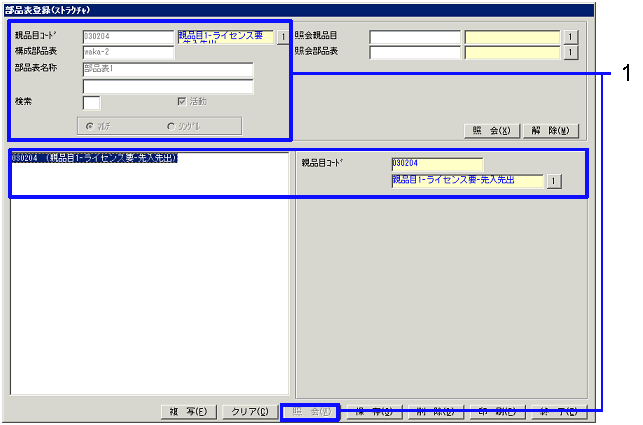
- 親品目コード
[品目登録]で登録した品目から選択します。
新規登録の場合は、部品表構成の最上位とする品目のコードを選択します。
登録済みの部品表を編集する場合は、部品表の親品目となっている品目のコードを選択します。
- 構成部品表
新規登録の場合は、登録する部品表のコードを入力します。半角英数字20桁まで入力可能です。
登録済みの部品表を編集する場合は、部品表のコードを選択します。
- 部品表名称1、2
部品表の名称1、2を入力します。
- 検索
- 活動
- マルチ、シングル
登録済みの部品表を照会しながら部品表を登録、編集する場合は、照会用部品表の表示方法として「シングル」または「マルチ」のどちらかを選択します。
- シングル
照会用部品表の最上層とその下の1階層のみが表示されます。
- マルチ
照会用部品表の全ての階層が表示されます。
- 部品表構成の編集または登録
画面左下部にツリー形式で表示される部品表の領域で品目を右クリックすると、クリックした品目に対して以下の操作を行うことができるメニューが表示されます。部品表ツリー上で品目をドラッグアンドドロップして移動することはできませんので、「切り取り」と「貼付け」を行って移動してください。
- 切り取り
選択した品目(下位階層を含む)を切り取ります。切り取った品目は別の品目の下位階層に貼り付けることができます。Windows一般の操作における「切り取り」とは異なり、切り取りをしただけでは削除されません。必ず貼付けを行ってください。削除する場合は「行削除」を選択してください。なお、階層の最上位にある親品目を切り取りすることはできません。
- コピー
選択した品目(下位階層を含む)をコピーします。コピーした品目は別の品目の下位階層に貼り付けることができます。
なお、コピーした品目をコピー元品目の下位階層に貼り付けることはできません。また、階層の最上位にある親品目をコピーすることもできません。
- 貼付け
「切り取り」または「コピー」した品目(下位階層を含む)を、選択した品目の下位階層に貼り付けます。
- 行追加
選択した品目の1つ下位の階層に品目を追加します。「行追加」を行ったあとは、画面右下部で追加した子品目の情報を入力します。
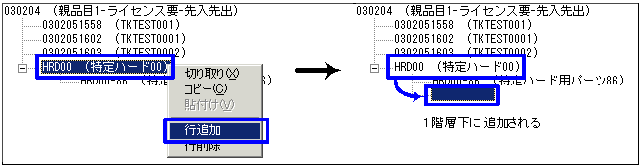
- 行削除
選択した品目(下位階層を含む)を削除します。なお、階層の最上位にある親品目を削除することはできません。部品表全体を削除するには、"削除"ボタンを使用します。
- 子品目の登録
子品目を追加した場合は、画面右下部においてデータを入力してから"確定"ボタンをクリックします。
→入力した親子関係が確定され、ツリー表示に反映されます。
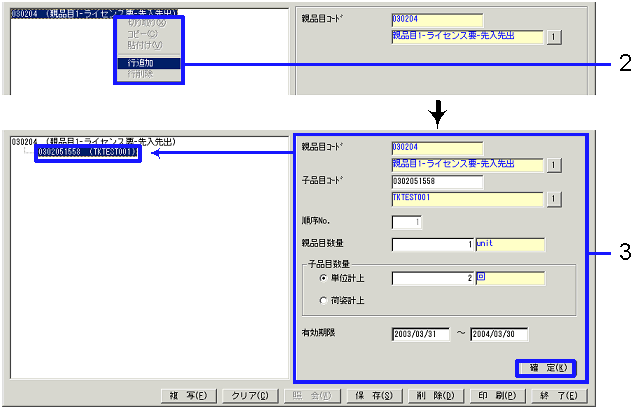
- 親品目コード
親品目にあたる品目のコード、名称が表示されます。
- 子品目コード(ツリーで子品目を選択した場合のみ表示)
子品目にあたる品目のコードを入力します。新規登録後は変更できません。
- 順序No.(ツリーで子品目を選択した場合のみ表示)
部品構成表ツリーの同一層における何番目の品目にあたるか、その順序が表示されます。No.が小さいほど画面左下側の上側に表示されます。
- 親品目数量(ツリーで子品目を選択した場合のみ表示)
親品目の数量を入力します。登録中の部品表において「構成品目から親品目がいくつでき上がるか」を単位数量で入力します。一般的には「親品目を1つ完成させるのに構成品目がどれだけ必要か」という考え方に基づき登録を行うため、通常は"1"を入力します。
- 子品目数量(ツリーで子品目を選択した場合のみ表示)
「単位計上」、「荷姿計上」のどちらかを選択し、数量を入力します。登録中の部品表において「親品目を作るためにこの構成品目がいくつ必要か」を入力します。新規登録後は変更できません。
- 有効期限(ツリーで子品目を選択した場合のみ表示)
[照会部品表の利用]
- 照会部品表の選択
登録済みの他の部品表を参考にしたり、他の部品表から品目をコピーする場合は、照会用部品表の親品目と部品表を選択してから、"照会(X)"ボタンをクリックします。
→照会用部品表の構成が画面左下側の下半分に表示されます。
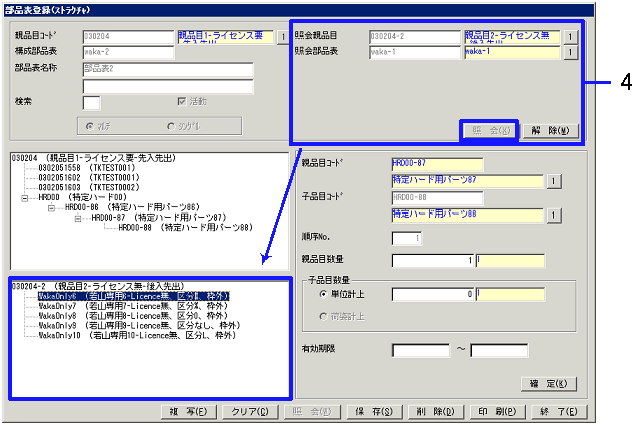
- 照会親品目
照会用部品表の最上層にあたる品目のコードを入力します。
- 照会部品表
照会用部品表のコードを入力します。
- 照会部品表からのコピー
照会用部品表から品目をコピーする場合は、照会用部品表の品目を、編集中の部品表にドラッグアンドドロップします。
→ドロップした品目の1つ下位の階層に品目(下位階層を含む)がコピーされます。
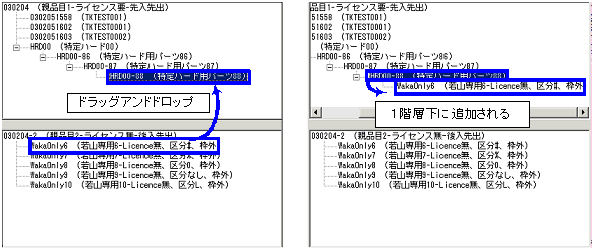
 ボタンの機能
ボタンの機能
- 照会(照会用)
照会用の部品表を表示します。
- 解除
照会用の部品表を非表示にします。
-
確定(ツリーで子品目を選択した場合のみ表示)
- 複写
部品表を複写したい場合にこのボタンをクリックしてください。部品表のコードと名称のみがクリアされますので、新たにコードと名称を入力しデータを保存してください。
- クリア
- 照会(登録用)
編集の対象とする部品表を表示します。
- 保存
- 削除
- 印刷
- 終了
![]() 部品表登録(ストラクチャ)
部品表登録(ストラクチャ)
![]() 画面遷移
画面遷移![]() 各項目の設定
各項目の設定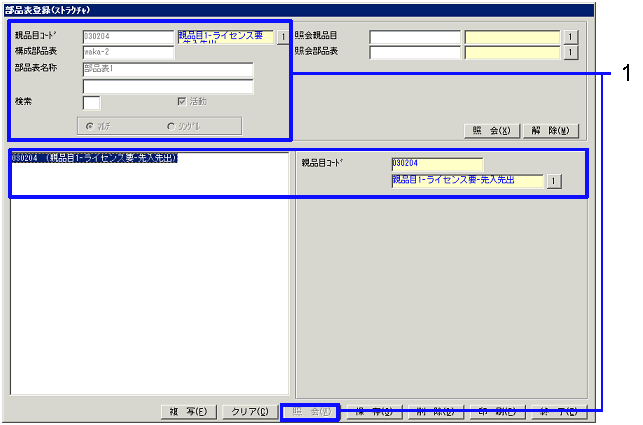
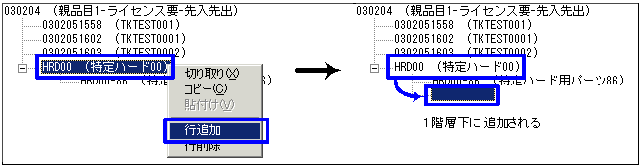
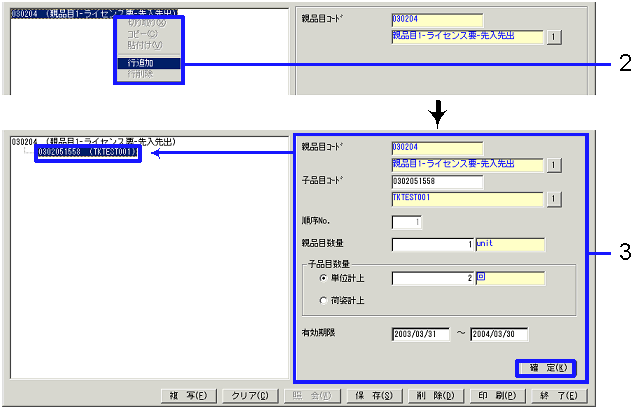
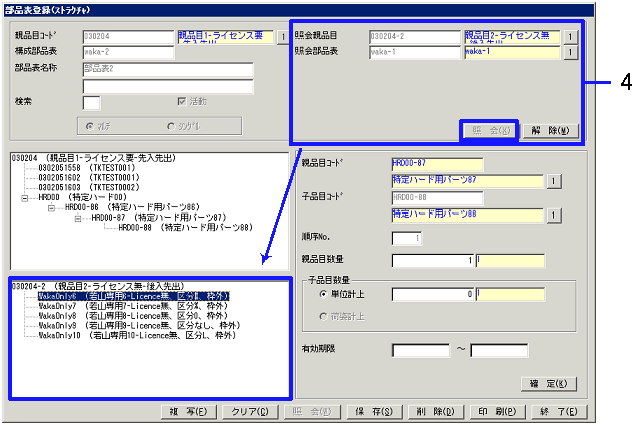
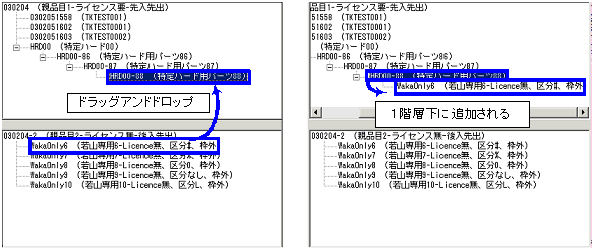
![]() ボタンの機能
ボタンの機能